
Любое место в OS X может изменить его вид. Самое приятное, что вы можете установить для каждого местоположения отдельный вид на основе содержимого местоположения или ваших личных предпочтений.
Где бы вы ни находились в Finder, вы можете щелкнуть правой кнопкой мыши и выбрать «Показать параметры просмотра». Неважно, щелкнете ли вы на пустом месте в папке или на ее содержимом, вы все равно сможете получить доступ к параметрам просмотра.
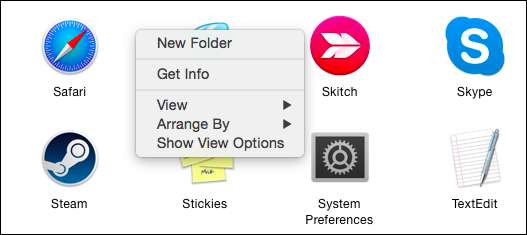
Кроме того, вы можете щелкнуть меню «Действие» в Finder и выбрать «Показать параметры просмотра» из списка.
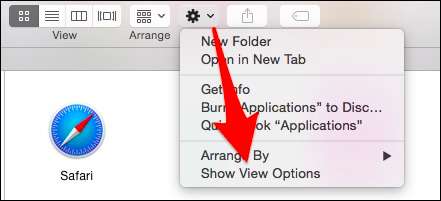
Наконец, в строке меню есть меню «Просмотр», обратите внимание: вы можете получить доступ к параметрам просмотра из любого места с помощью сочетания клавиш «Command + J» ( Сочетания клавиш OS X действительно отнимать много лишних щелчков и времени на выполнение рутинных задач).
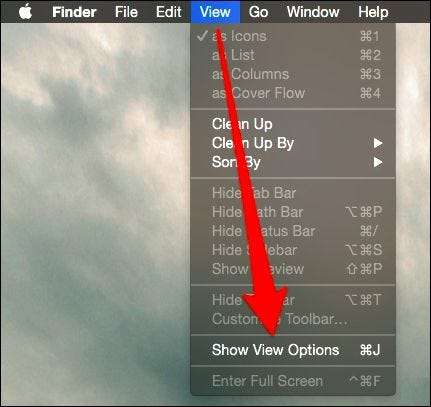
Независимо от того, как вы получаете доступ к параметрам просмотра, то, что вы видите, будет довольно однородным от места к месту, хотя они будут различаться в зависимости от вида вашей папки (значок, список, столбец и поток обложки).
Давайте проясним, что мы имеем в виду под этим.
Просмотреть параметры для всего
Здесь у нас открыт рабочий стол, и вы можете увидеть наши параметры для «представления значков», что означает, что содержимое отображается в виде значков.
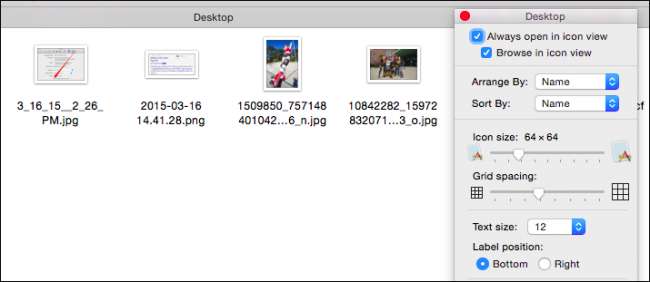
Здесь вы можете делать все, что угодно, изменять размер значков, интервал сетки, расположение, размер текста, размещение и многое другое. На следующем снимке экрана мы все еще находимся в режиме просмотра значков, но мы значительно увеличили размер значка, увеличили размер текста и расположили метку справа.
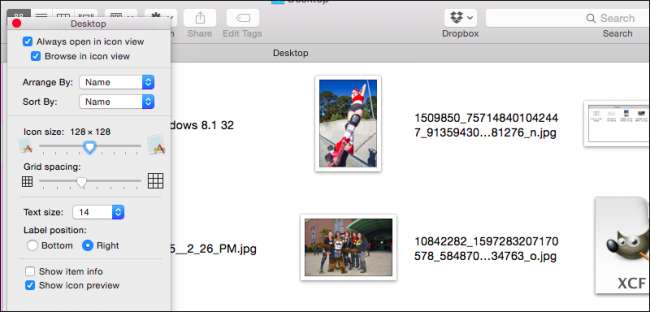
Обратите внимание, что когда вы находитесь в режиме просмотра значков, в правом нижнем углу есть небольшой ползунок, который позволяет быстро изменять размер значка. Вы также можете быстро вернуться по пути к папке, дважды щелкнув предыдущее место.
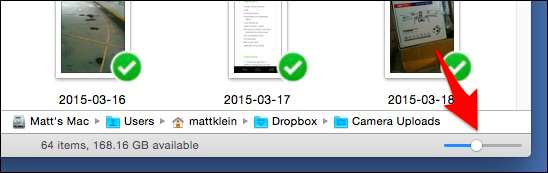
Если вы не видите путь (или какие-либо другие элементы Finder на этих снимках экрана), вы можете показать / скрыть их, щелкнув меню «Просмотр».
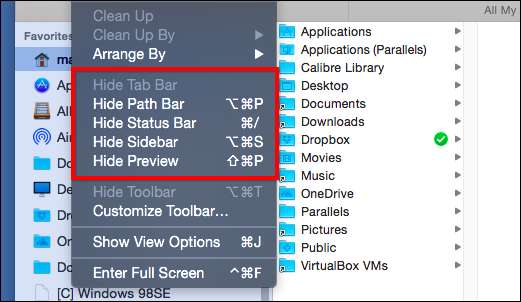
Вы также можете «Скрыть панель инструментов» в некоторых местах Finder. При этом панель инструментов и боковая панель скрываются. Ползунок размера значка (обсужденный выше) также перемещен в верхний правый угол.
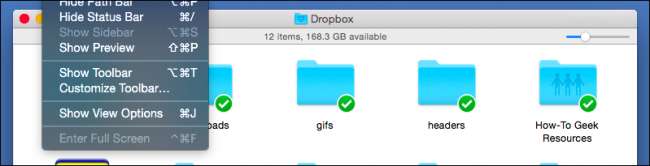
Даже если вы никогда не хотите скрывать панель инструментов, обязательно запомните эту опцию на случай, если вы обнаружите место Finder со скрытой панелью инструментов.
Упорядочить, отсортировать, очистить
Прежде чем мы продолжим, давайте сделаем паузу, чтобы объяснить, как упорядочить, отсортировать и убрать. По сути, это работает так: вы можете «упорядочить» вид Finder, а затем «отсортировать» каждое расположение.
Мы упорядочили нашу папку «Приложения» по размеру, который разделен на различные диапазоны (от 100 МБ до 10 ГБ, от 1 МБ до 100 МБ и т. Д.). Далее мы отсортировали папку по дате изменения. Мы недавно изменил значок нашего приложения iTunes , а также Microsoft Remote Desktop и Safari были только что обновлены, поэтому они сортируются в первую очередь.
Вы можете увидеть, что мы имеем в виду, на следующем снимке экрана.
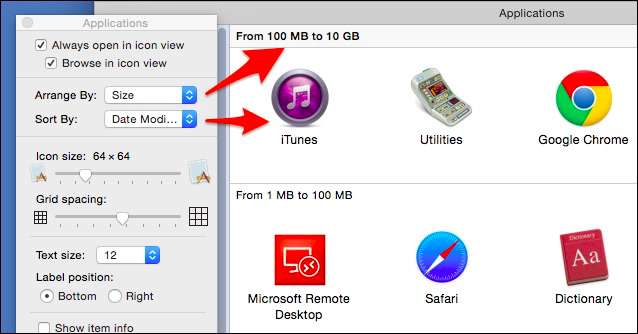
Вы также можете заметить, что в некоторых представлениях Finder значки не соответствуют какому-либо порядку, что вы можете перемещать их все и сортировать по-старому, даже складывая значки друг на друга. Это результат, который вы получите, если для параметров упорядочивания и сортировки установлено значение «Нет».
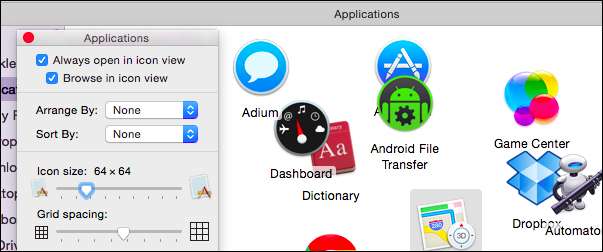
Вы столкнетесь с таким видом. Это может вызвать беспорядок, поэтому просто знайте, почему. Просто поймите, что вы можете либо повлиять на схему упорядочения / сортировки, либо использовать опцию «Очистить».
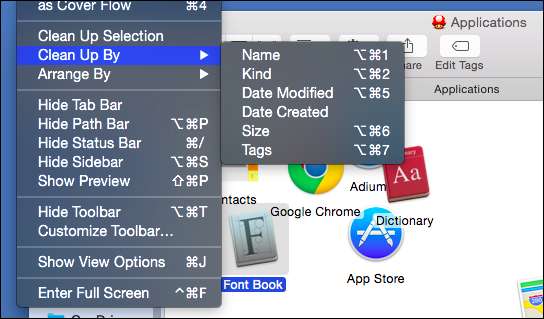
Очистка существует только для тех представлений, к которым не применяются фильтры сортировки или упорядочивания. Кроме того, если вы выберете значок или группу значков, вы можете очистить их путем выбора.
Если вы решите «Упорядочить по», ваши значки будут не только упорядочены, но и отсортированы. Это означает, что если вы хотите вернуться к беспорядку, вам придется отключить упорядочивание и сортировку в параметрах просмотра.
Другое расположение, разные варианты
Если мы поменяем месторасположение, изменится и параметры просмотра. Нет необходимости щелкать правой кнопкой мыши или снова использовать меню действий, потому что параметры просмотра остаются открытыми, поэтому вы можете быстро переходить из одного места в другое, внося изменения.
Вот наша папка "Документы", которая находится в виде списка (а не в виде значков). Параметры представления списка позволяют нам выбирать столбцы, которые мы хотим отображать, размер текста, значки (у вас есть только два варианта) и многое другое. Кроме того, теперь вы можете сортировать данные по столбцам, поэтому, если вы хотите просматривать по имени, дате изменения и т. Д.
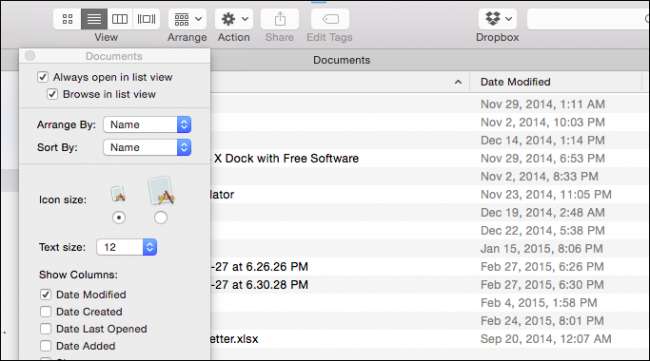
Обратите внимание: не только параметры просмотра меняются в зависимости от вашего местоположения, но также меняются, чтобы отразить вид, а это означает, что если вы измените вид, вы сможете соответствующим образом настроить параметры.
На следующем снимке экрана мы изменили представление документов со списка на представление столбцов, нажав соответствующую кнопку на панели инструментов «Просмотр». В результате параметры изменились на режим просмотра столбцов.
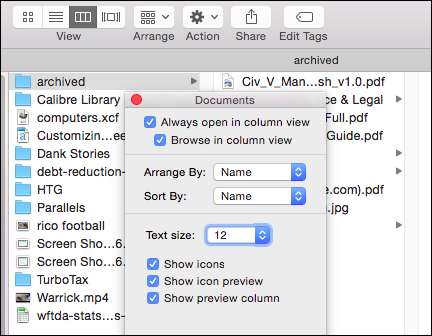
Имейте в виду, что любые изменения, которые вы вносите в папку, будут применяться только к этой папке, а это значит, что при переходе в другое место у нее будет свое собственное уникальное представление.
Что, если вы хотите создать представление для папки, такой как ваши документы, которую вы хотите применить к ее подпапкам? Достаточно просто, посмотрите в нижней части параметров просмотра, и вы увидите кнопку, которая позволит вам установить это представление по умолчанию.
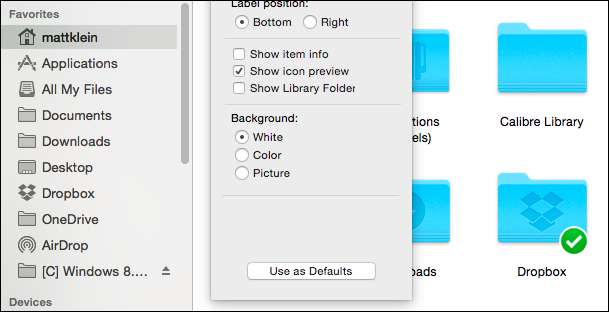
Если вы удерживаете клавишу «Option», кнопка изменится на «Восстановить значения по умолчанию», таким образом, вы сможете вернуться, если передумаете.
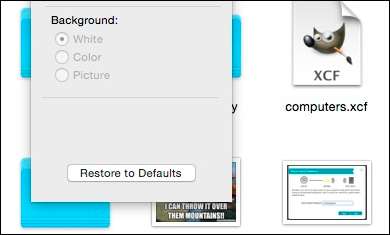
Вы могли заметить на более раннем снимке экрана, что для некоторых папок доступно больше параметров, чем для других. Например, в свою домашнюю папку вы можете добавить папку библиотеки, которая обычно скрыта, но можно получить, удерживая «Option» в меню Go. .
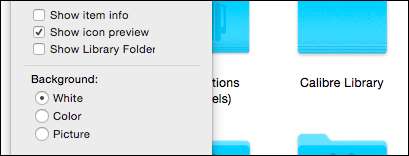
Также есть вариант фона. Если вы выберете «Цвет», вы получите колесо и ползунок для выбора нового цвета фона.
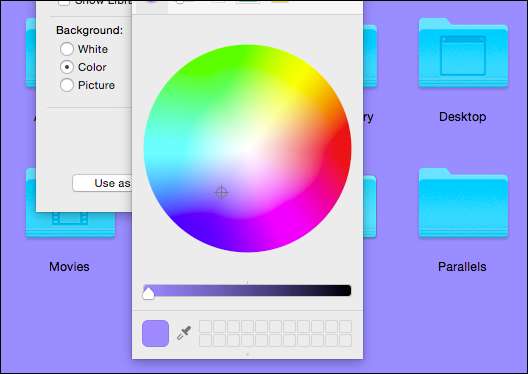
Если вам нужен фоновый рисунок в папке, то это тоже вариант. Выберите вариант «Изображение» и перетащите фотографию в поле рядом с ней.
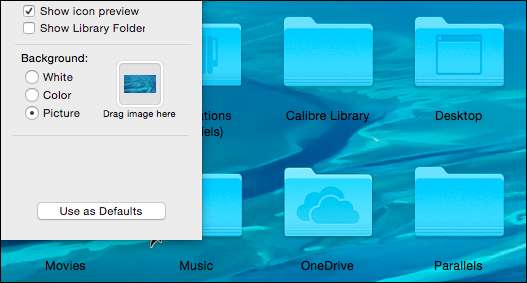
Возможно, вы захотите использовать изображения с высоким разрешением, чтобы они заполняли фон вашей папки. К счастью, в OS X уже есть хорошая коллекция для начала, которую можно найти, перейдя в «/ Library / Desktop Pictures».
Мы думаем, что это охватывает почти все, что вам нужно знать о параметрах просмотра папок в OS X. Они довольно универсальны и позволяют многое настраивать в соответствии с вашими привычками и потребностями.
У вас есть комментарий или вопрос, которым вы хотели бы поделиться? Пожалуйста, выключите звук на нашем дискуссионном форуме. Мы приветствуем и приветствуем любые отзывы, которые вы хотели бы внести.







